Tag DreamScape
Copyright © Charlieonline.it 2002 - 2025Tutti i diritti riservati

Return to Tutorials
Please read my TOU's HERE
Copyright © Charlieonline.it 2002 - 2025
Tutti i diritti riservati
Questo tutorial è di mia invenzione,
qualsiasi coincidenza con altri è puramente casuale.
E' permesso il suo utilizzo, ma è vietato copiarlo o spacciarlo per proprio.
Eseguito con PSP9 e Animation Shop
ma può essere eseguito anche con altre versioni
I tubes usati per eseguire il tutorial sono di Lamanouche
Materiale occorrente: Qui
Plugins:
FMTileTools/BlendEmboss
Preparazione
Estrai e salva il pennello allegato nella cartella dei pennelli di PSP.
Apri i tubes e lo sfondo sf-dream3.jpg in PSP e minimizzali.
Nella paletta dei colori imposta
come colore di primo piano /foreground #b9b2a8
e come colore di sfondo /background #d8a4b0,
imposta il gradient come segue:

Ricordati di salvare spesso!
Cominciamo!
Apri una nuova immagine trasparente 560x367 px
e colora con lo sfondo sf-dream3.jpg
Aggiungi nuovo livello Raster2 e coloralo col gradient ottenuto,
e metti come modalità di miscelatura Sovrapponi.
Apri il tube les_cloches.psp, copia
e incolla nella tag su cui stai lavorando,come nuovo livello Raster3,
ridimensiona al 90%.
Immagine/rifletti.
Livelli /duplica e avrai il livello Raster4.
Nascondi momentaneamente il livello duplicato.
Posizionati sul livello Raster3. Assicurati sia selezionato.
Con lo strumento spostamento
posiziona il tube del fiore nell'angolo in alto a sinistra
e abbassa l'opacità a 10
Effetti /effetti bordo /aumenta.
Effetti /Plugins /FMTileTools/BlendEmboss
con le impostazioni seguenti:
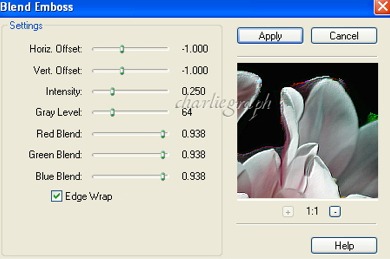
Rendi di nuovo visibile il livello Raster4, assicurati che sia selezionato,
e posiziona il tube nell'angolo sinistro in basso, come da tag finale.
Effetti /Effetti bordo /aumenta
Aggiungi nuovo livello Raster5.
Apri il pennello TmGrunge, lascia le impostazioni di default
e con il colore di sfondo impostato a #545446 fai un solo click.
Posiziona il pennello appena sopra l'immagine del fiore e abbassa l'opacità al 42%.
Nuovo livello Raster6, cambia la misura del pennello a 200
e facendo un solo click, posiziona quest'ultimo
un pò più in alto del pennello precedente,
e abbassa l'opacità al 42%
Apri il tube in_the_attic.psp, copia
e incolla nella tag su cui stai lavorando,
come nuovo livello Raster7 e ridimensiona al 90%.
Livelli /duplica e avrai il livello Raster8.
Nascondi momentaneamente il livello duplicato.
Posizionati sul livello Raster7. Assicurati che sia selezionato.
Con lo strumento spostamento
posiziona il tube dell'orologio nell'angolo in alto a destra
e abbassa l'opacità a 10
Effetti /effetti bordo /aumenta.
Effetti /Plugins /FMTileTools/BlendEmboss
con le impostazioni precedenti.
Rendi di nuovo visibile il livello Raster8, assicurati sia selezionato,
e posiziona il tube come da tag finale.
Apri il tube Violin_Fall.psp, copia
e incolla nella tag su cui stai lavorando, come nuovo livello Raster9,
ridimensiona al 90% e posizionalo sul lato destro della tua tag,
come da lavoro finito.
Aggiungi la tua firma, e se vuoi un testo a piacere.
Se vuoi aggiungere un bordino procedi cosi:
Immagine - Aggiungi Bordatura
Rispondi OK alla finestra che si apre che dice:
"Appiattire l'immagine in un singolo livello di sfondo" e imposta cosi:
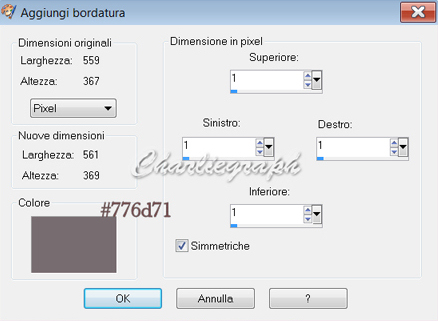
Ripeti cambiando il colore in #e0d8db
Ripeti ancora una volta
riportando al colore a #776d71 e aumentando a 2px.
Ora non ti rimane che salvare in .jpg
Scritto nel luglio 2006
Return to Tutorials
Copyright © Charlieonline.it 2002 - 2025
Tutti i diritti riservati
Spero che questo tutorial ti sia piaciuto.
My Tutorials are Registered at TWI

Per informazioni o suggerimenti
If you like write a message to my "Contatti"
Se hai dubbi o ti servono chiarimenti posta un messaggio nei "Contatti"
Copyright © Charlieonline.it 2002 - 2025
Tutti i diritti riservati
Torna all'inizio


Questo Sito è pubblicato sotto una Licenza (This website is licensed under a)
Creative Commons Attribuzione - Non commerciale - Non opere derivate 2.5 Italia License.
Pagina aggiornata... mercoledì 10 febbraio 2016
Tempo di caricamento 0.34 secondi.
Copyright © Charlieonline.it 2002 - 2025
Tutti i diritti riservati
Tempo di caricamento 0.34 secondi.
Copyright © Charlieonline.it 2002 - 2025
Tutti i diritti riservati